Page 65 of 85
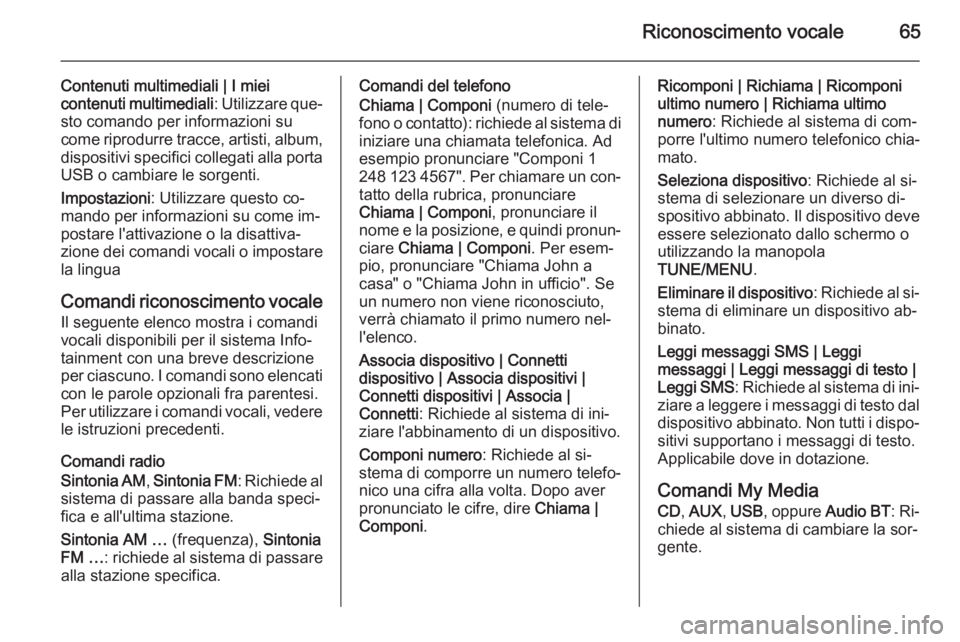
Riconoscimento vocale65
Contenuti multimediali | I mieicontenuti multimediali : Utilizzare que‐
sto comando per informazioni su come riprodurre tracce, artisti, album,
dispositivi specifici collegati alla porta USB o cambiare le sorgenti.
Impostazioni : Utilizzare questo co‐
mando per informazioni su come im‐
postare l'attivazione o la disattiva‐
zione dei comandi vocali o impostare
la lingua
Comandi riconoscimento vocale Il seguente elenco mostra i comandi
vocali disponibili per il sistema Info‐
tainment con una breve descrizione
per ciascuno. I comandi sono elencati
con le parole opzionali fra parentesi.
Per utilizzare i comandi vocali, vedere
le istruzioni precedenti.
Comandi radio
Sintonia AM , Sintonia FM : Richiede al
sistema di passare alla banda speci‐
fica e all'ultima stazione.
Sintonia AM … (frequenza), Sintonia
FM … : richiede al sistema di passare
alla stazione specifica.Comandi del telefono
Chiama | Componi (numero di tele‐
fono o contatto): richiede al sistema di
iniziare una chiamata telefonica. Ad
esempio pronunciare "Componi 1
248 123 4567". Per chiamare un con‐ tatto della rubrica, pronunciare
Chiama | Componi , pronunciare il
nome e la posizione, e quindi pronun‐ ciare Chiama | Componi . Per esem‐
pio, pronunciare "Chiama John a
casa" o "Chiama John in ufficio". Se
un numero non viene riconosciuto,
verrà chiamato il primo numero nel‐
l'elenco.
Associa dispositivo | Connetti
dispositivo | Associa dispositivi |
Connetti dispositivi | Associa |
Connetti : Richiede al sistema di ini‐
ziare l'abbinamento di un dispositivo.
Componi numero : Richiede al si‐
stema di comporre un numero telefo‐ nico una cifra alla volta. Dopo aver
pronunciato le cifre, dire Chiama |
Componi .Ricomponi | Richiama | Ricomponi
ultimo numero | Richiama ultimo
numero : Richiede al sistema di com‐
porre l'ultimo numero telefonico chia‐
mato.
Seleziona dispositivo : Richiede al si‐
stema di selezionare un diverso di‐
spositivo abbinato. Il dispositivo deve
essere selezionato dallo schermo o
utilizzando la manopola
TUNE/MENU .
Eliminare il dispositivo : Richiede al si‐
stema di eliminare un dispositivo ab‐
binato.
Leggi messaggi SMS | Leggi
messaggi | Leggi messaggi di testo | Leggi SMS : Richiede al sistema di ini‐
ziare a leggere i messaggi di testo dal
dispositivo abbinato. Non tutti i dispo‐
sitivi supportano i messaggi di testo.
Applicabile dove in dotazione.
Comandi My Media CD , AUX , USB , oppure Audio BT : Ri‐
chiede al sistema di cambiare la sor‐
gente.
Page 66 of 85

66Riconoscimento vocale
Riproduci traccia CD ... | Riproduci
brano … : Richiede al sistema di ripro‐
durre un CD. Ad esempio, pronun‐
ciare " Riproduci traccia CD ... |
Riproduci brano … ".
I comandi di seguito sono compatibili
solamente con le sorgenti USB, iPod, e iPhone. Sono supportati dopo l'in‐
dicizzazione del dispositivo.
Riproduci artista … : Richiede al si‐
stema di riprodurre brani di uno spe‐
cifico artista. Per esempio, pronun‐
ciare " Riproduci artista …
tista>".
Riproduci album … : Richiede al si‐
stema di riprodurre un album speci‐
fico.
Riproduci brano … : Richiede al si‐
stema di riprodurre un brano speci‐
fico.
Riproduci genere … : Richiede al si‐
stema di riprodurre brani di un genere
specifico.Ricerca artista … : Richiede al si‐
stema di mostrare un elenco di tutti i
brani di uno specifico artista. Per
esempio, pronunciare " Ricerca artista
… ".
Ricerca compositore … : Richiede al
sistema di mostrare un elenco di tutti
i brani di uno specifico compositore.
Per esempio, pronunciare " Ricerca
compositore …
tore>".
Ricerca album … : Richiede al si‐
stema di mostrare un elenco di tutti i
brani di uno specifico album. Per
esempio, pronunciare " Ricerca album
… ".
Ricerca genere … : Richiede al si‐
stema di mostrare un elenco di tutti i brani di uno specifico genere. Per
esempio, pronunciare " Ricerca
genere … ".
Ricerca cartella … : Richiede al si‐
stema di mostrare un elenco di tutti i
brani in una specifica cartella. Per
esempio, pronunciare " Ricerca
cartella … ".Ricerca playlist … : Richiede al si‐
stema di mostrare un elenco di tutti i
brani in una specifica playlist. Per
esempio, pronunciare " Ricerca
playlist … ".
Ricerca audiolibro … : Richiede al si‐
stema di mostrare un elenco di tutti i brani in uno specifico audiolibro. Per
esempio, pronunciare " Ricerca
audiolibro … ".
Ricerca playlist … : Richiede al si‐
stema di mostrare un elenco di tutti i
brani in una specifica playlist. Per
esempio, pronunciare " Ricerca
playlist … ".
Ricerca podcast … : Richiede al si‐
stema di mostrare un elenco di tutti i
brani in uno specifico podcast. Per
esempio, pronunciare " Ricerca
podcast … ".
Elementi simili. : Richiede al sistema
di creare una playlist di tracce simili
alla traccia corrente in riproduzione.
Impostazione dei comandi
[Imposta] lingua … : Richiede al si‐
stema l'impostazione della lingua.
Page 67 of 85

Riconoscimento vocale67
Elenca dispositivo | Elenca dispositivi
| Mostra dispositivo | Mostra
dispositivi : Richiede al sistema di for‐
nire un elenco dei dispositivi da utiliz‐ zare.
Altri comandiArrivederci | Esci : Richiede al sistema
di terminare una chiamata telefonica
o il riconoscimento vocale.
Annulla : Richiede al sistema l'annul‐
lamento di un'azione.
Indietro | Vai a precedente | Vai
indietro | Precedente : Richiede al si‐
stema di tornare indietro al menu pre‐ cedente.
Menu principale : Richiede al sistema
di passare al menu principale.
Sì | Certamente | Sicuramente | Certo | Di sicuro | Esatto | Giusto | OK |
Probabilmente | Ci puoi
scommettere : Tutti questi termini
sono utilizzabili per dire "Sì".
No | Per niente | Sbagliato | Errato |
Negativo | No davvero | Non proprio |
Ho detto di no | No non voglio : Lo si
può utilizzare per pronunciare "No". Pagina successiva | Pagina giù |Scorri giù : Richiede al sistema di
scorrere in avanti una pagina di un
elenco.
Pagina precedente | Pagina su |
Scorri su : Richiede al sistema di tor‐
nare indietro di una pagina in un
elenco.
Comandi di navigazione
Per attivare il riconoscimento vocale
di navigazione:
1. Premere il pulsante di comando al
volante 3. Il sistema vocale è
muto e si sente un bip. Un co‐ mando vocale richiede
" Pronunciare un comando. ". At‐
tendere fino a udire un tono prima di parlare.
In assenza di toni, assicurarsi che
il volume sia attivato.
Mentre il riconoscimento vocale è attivo, il sistema visualizza un
simbolo w nello schermo in alto a
destra.2. Pronunciare chiaramente il co‐ mando " Navigatore ".
3. Comunicare in modo chiaro uno dei comandi in questa sezione.
I comandi seguenti sono validi solo
dopo aver fornito il comando di Navi‐
gazione.
Cambia stato. : Cambia il paese di ori‐
gine per immettere una destinazione
da quell'area.
Indirizzo di destinazione | Indirizzo |
Immetti indirizzo di destinazione |
Immetti indirizzo | Vai "all'indirizzo" di
destinazione | Vai "all'indirizzo" : Con‐
sente di indicare l'indirizzo tutto in una volta. Il sistema riconosce l'indirizzo
se pronunciato tutto in una volta o se
si pronuncia una città.
Indirizzo diretto : Consente di indicare
un indirizzo un passaggio alla volta. Il
formato sarà Paese, Città , Via e
Numero civico .
Incrocio | Intersezione | Bivio : Con‐
sente di indicare un Incrocio come de‐
stinazione. Il formato sarà Paese,
Città , Via e Intersezione .
Page 68 of 85

68Riconoscimento vocale
Guida fino a Contatto: Quando un te‐
lefono è abbinato al sistema che con‐
tiene le informazioni sull'indirizzo me‐ morizzato per i contatti, l'indirizzo as‐
sociato a quel contatto può diventare
un itinerario. Se il sistema non è in
grado di risolvere l'indirizzo, compare un messaggio d'errore.
Home : Richiede al sistema di iniziare
la guida all'indirizzo memorizzato come Base.
PDI | Punto di interesse | Luogo di interesse : Consente ad un Punto d'in‐
teresse di essere indicato come de‐
stinazione. Provare ad utilizzare le
categorie e le sottocategorie PDI nel
sistema premendo Destinazione
dalla Home Page o DEST sul fronta‐
lino, quindi selezionare Punti di
Interesse . I comandi PDI per Lungo il
percorso e Nei pressi della
destinazione sono disponibili se è at‐
tiva la guida a destinazione.
Aggiungi tappa : Consente di aggiun‐
gere singole destinazioni intermedie o la destinazione. Il sistema chiede di
selezionare il metodo di immissione
per continuare. Per esempio pronun‐ciare " (PDI | (Luogo | Punto) di
interesse) lungo il tragitto " o "Incrocio
| Intersezione | Bivio ".
Cancella punto intermedio : Quando
la guida è attiva, questo comando
permette di eliminare singole destina‐ zioni intermedie o la destinazione. Se la guida non è attiva, il sistema indica
che l'elenco delle destinazioni è
vuoto.
La mia posizione | Posizione |
Posizione attuale | La mia posizione
attuale : Richiede al sistema di fornire
la posizione corrente del veicolo.
Aiuto : Il sistema riproduce comandi di
aiuto più specifici associati alla Navi‐
gazione o una sottofunzione di Navi‐
gazione.
Annulla guida : Richiede al sistema
l'annullamento della guida.
Immissione di una destinazione in
altri Paesi
Perché il riconoscimento vocale rico‐
nosca un indirizzo locale, è necessa‐
rio impostare il Paese corrispondente nel sistema di navigazione.È inoltre possibile impostare il Paese
utilizzando i comandi vocali. Comun‐
que il Paese viene reimpostato al
Paese predefinito allo spegnimento
del veicolo.
1. Premere il pulsante di comando al
volante 3.
2. Dire " Navigatore ".
3. Dire " Cambia stato. ".
4. Pronunciare il nome del Paese.
Comandi aiuto ■ Aiuto
■ Chiamata in vivavoce (se disponi‐
bile)
Dopo ogni elenco di comandi di aiuto, è disponibile:
■ Indietro | Vai a precedente | Vai
indietro | Precedente
■ Ripeti
■ Annulla
■ Aiuto
■ Arrivederci | Esci
Page 69 of 85
Riconoscimento vocale69
Chiamata in vivavoce (se disponibile)■ Call
■ Store
■ Commands
◆ Call
◆ Store
◆ My Number
◆ Minutes
◆ Store Last Number
◆ Digit Dial
◆ Redial
◆ Dial
◆ Number Recall
◆ Directory
◆ Digit Store
Pass-thru vocale Il Pass-thru vocale consente di acce‐
dere ai comandi di riconoscimento
vocale sul telefono cellulare, ovvero
Siri o comando vocale. Vedere la
guida d'uso del produttore del cellu‐
lare per verificare se il telefono cellu‐
lare è compatibile con questa fun‐
zione.Per attivare il sistema di riconosci‐
mento vocale del telefono, mantenere premuto 3 sul volante per circa
due secondi.
Page 70 of 85

70TelefonoTelefonoBluetooth®................................... 70
Messaggi di testo .........................78Bluetooth®
Per i veicoli dotati di funzioni Blue‐
tooth, il sistema può interagire con
molti telefoni cellulari, permettendo:
■ Effettuazione e ricezione di chia‐ mate in modalità vivavoce.
■ Condivisione della rubrica del cel‐ lulare o della lista dei contatti nel
veicolo.
Per ridurre al minimo la distrazione
del conducente, prima di mettersi alla
guida e con il veicolo parcheggiato:
■ Familiarizzare con le funzioni del cellulare. Organizzare la rubrica e
le liste dei contatti e cancellare le
immissioni doppie o usate rara‐
mente. Se possibile, programmare
numeri di chiamata rapida o altre
scelte rapide.
■ Riesaminare i comandi e il funzio‐ namento del sistema Infotainment.
■ Telefono cellulare(i) abbinato al veicolo. Il sistema potrebbe non
funzionare con tutti i telefoni cellu‐
lari. Per ulteriori informazioni, con‐
sultare "Abbinamento di un tele‐
fono" in questa sezione.■ Se il telefono cellulare ha una fun‐ zione di composizione vocale, stu‐
diare l'utilizzo di questa funzione
per accedere alla rubrica o alla lista dei contatti. Per ulteriori informa‐
zioni, consultare "Passante vocale"
in questa sezione.
■ Per ulteriori informazioni, consul‐ tare "Memorizzazione e cancella‐
zione dei numeri telefonici" in que‐
sta sezione.9 Avvertenza
Quando si utilizza un telefono cel‐
lulare, guardare troppo a lungo loschermo del telefono o del si‐
stema Infotainment (navigazione)
potrebbe distrarre dalla guida. Di‐
stogliere lo sguardo dalla strada
per troppo tempo o troppo spesso
può causare incidenti con feriti o
morti. Concentrare la propria at‐
tenzione sulla guida.
Page 71 of 85

Telefono71
PanoramicaPer i veicoli dotati di funzioni Blue‐
tooth, il sistema può interagire con
molti telefoni cellulari e dispositivi,
permettendo:
■ Effettuare e ricevere chiamate in viva voce.
■ Condivisione della rubrica del cel‐ lulare o della lista dei contatti nel
veicolo. La rubrica è visualizzata
solo quando il telefono è connesso.
■ Effettuare chiamate in uscita con il riconoscimento vocale.
Il sistema può essere utilizzato con
l'accensione in ON/RUN, ACC/AC‐
CESSORY, o alimentazione acces‐
sori mantenuta.
Il raggio di azione del sistema Blue‐
tooth è al massimo di 9 metri.
Il sistema Infotainment non può col‐
legarsi alla maggior parte dei telefoni
con Bluetooth. Le funzioni disponibili
possono dipendere dal dispositivo.Sulla schermata di una chiamata in
corso può essere visualizzata l'imma‐
gine del contatto dalla rubrica del te‐
lefono. Non tutti i telefoni sono com‐
patibili con questa funzione.
Comandi Bluetooth Usare i pulsanti sul sistema Infotain‐
ment e sul volante per fare funzionare il sistema Bluetooth.
Comandi al volante
3 (premere per parlare): premere
per rispondere alle chiamate in arrivo
e avviare il riconoscimento vocale.
x /n (silenzia / termina chiamata) :
premere per terminare una chiamata, rifiutare una chiamata in arrivo o an‐
nullare il riconoscimento vocale.
+ (volume) : Premere + o − per au‐
mentare o diminuire il volume.
Comandi del sistema infotainment
Per informazioni su come navigare
nel sistema di menu utilizzando i co‐
mandi Infotainment 3 12.
: (Telefono) : Premere per acce‐
dere al menu principale Telefono.Riconoscimento vocale
Il sistema di Riconoscimento vocale
utilizza i comandi per il controllo del
sistema e la composizione dei numeri telefonici. Quando si utilizza il ricono‐
scimento vocale:
Il sistema potrebbe non riconoscere i
comandi vocali se è presente troppo
disturbo di fondo.
Un segnale acustico indica che il si‐
stema è pronto per un comando vo‐
cale. Attendere il segnale acustico e
poi parlare.
Parlare chiaramente con voce calma
e naturale.
Riconoscimento vocale 3 63.
Impianto audio
I suoni sono trasmessi dagli altopar‐
lanti anteriori dell'impianto audio del
veicolo e l'impianto audio è escluso.
Usare la manopola VOL m durante
una chiamata per cambiare il livello di volume. Il livello di volume regolato ri‐
mane in memoria per le chiamatesuccessive. Il sistema mantiene un li‐
vello di volume minimo.
Page 72 of 85

72Telefono
Audio bluetooth
Vedere Audio Bluetooth 3 32.
Accoppiamento con i comandi
Infotainment Un telefono cellulare con l'opzione
Bluetooth deve essere abbinato e
quindi collegato al veicolo prima del
suo utilizzo. Prima di eseguire l'abbi‐
namento del vostro cellulare, consul‐
tare la guida utente delle funzioni
Bluetooth del produttore del cellulare.
Informazioni di abbinamento ■ Un telefono con Bluetooth e un di‐ spositivo di riproduzione audio pos‐sono essere abbinati al sistema
contemporaneamente.
■ È possibile accoppiare al sistema Bluetooth fino a cinque dispositivi.
■ Il processo di accoppiamento viene
disabilitato se il veicolo è in marcia.
■ L'accoppiamento deve essere completato una sola volta, a meno
che le informazioni di abbinamento sul telefono cellulare cambino op‐
pure il telefono venga eliminato dal
sistema.■ È possibile collegare solo un cellu‐ lare abbinato al sistema Bluetooth.
■ Se più telefoni cellulari abbinati si trovano entro la portata dell'im‐
pianto, il sistema Infotainment si
collega al primo telefono nell'e‐
lenco o al telefono collegato in pre‐
cedenza.
Accoppiamento di un dispositivo/
telefono
1. Premere il pulsante CONFIG o : .
2. Selezionare Impost. telefono .
3. Selezionare Associa dispositivo
(telefono) . Il sistema Infotainment
visualizza " Abbinamento "- Se il di‐
spositivo supporta un numero
identificativo personale (PIN) a
quattro cifre, verrà visualizzato. Il PIN è utilizzato al passaggio 5.
4. Avviare il processo di abbina‐ mento sul telefono cellulare da
abbinare al veicolo. Vedere la
guida d'uso del produttore del te‐
lefono cellulare.5. Individuare e selezionare il dispo‐
sitivo denominato dopo il tipo e ilmodello di veicolo nell'elenco sultelefono cellulare. Seguire le istru‐
zioni sul telefono cellulare per in‐
serire il PIN fornito al
passaggio 3 o confermare la cor‐
rispondenza del codice a sei cifre. Il sistema riconosce il nuovo tele‐
fono collegato al termine del pro‐
cesso di abbinamento.
6. Se il telefono richiede di accettare
la connessione o consentire di
scaricare la rubrica, selezionare
sempre Accetta per consentire.
La rubrica del telefono potrebbe
non essere disponibile se non
viene accettata. Alcuni telefoni
presentano la richiesta di connes‐
sione o la richiesta della rubrica in
una barra di task a tendina nella parte superiore dello schermo.
Trascinare la barra dei task e cer‐
care la richiesta per la connes‐
sione/rubrica e accettare.
7. Ripetere per abbinare i telefoni aggiuntivi.